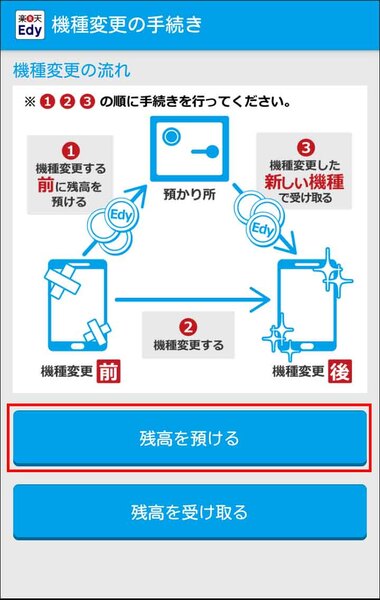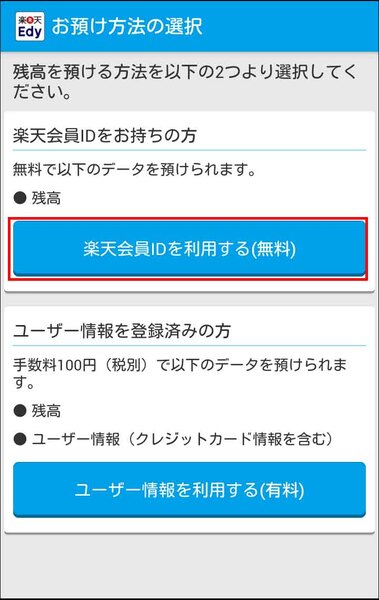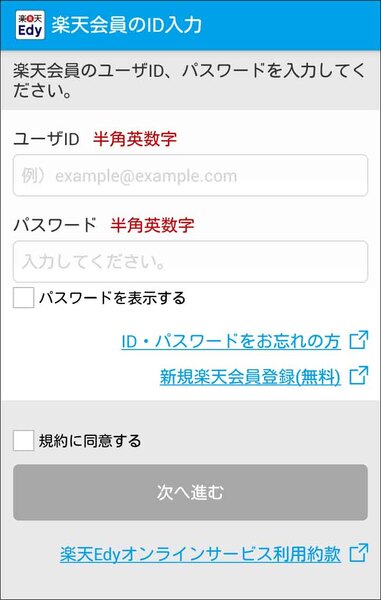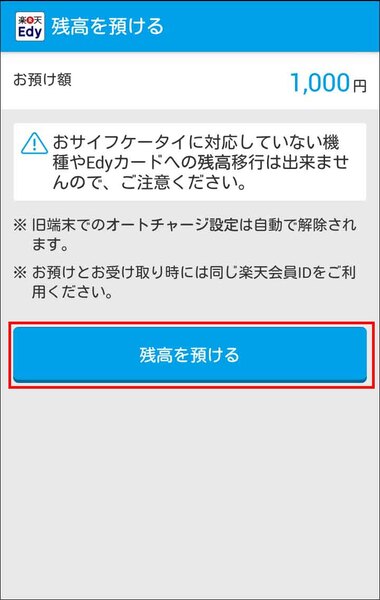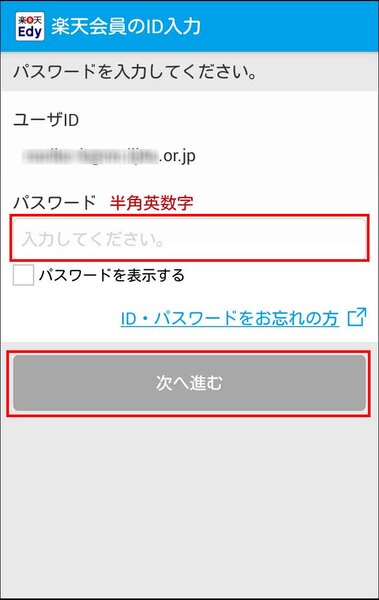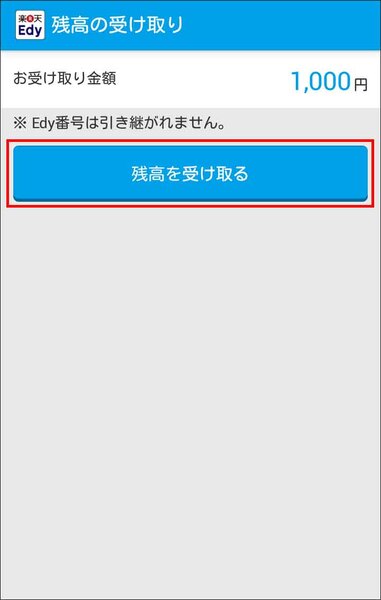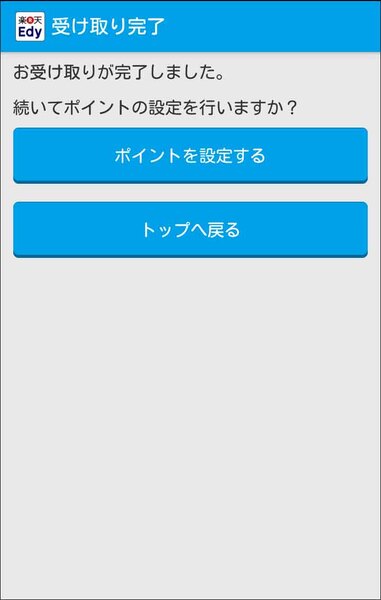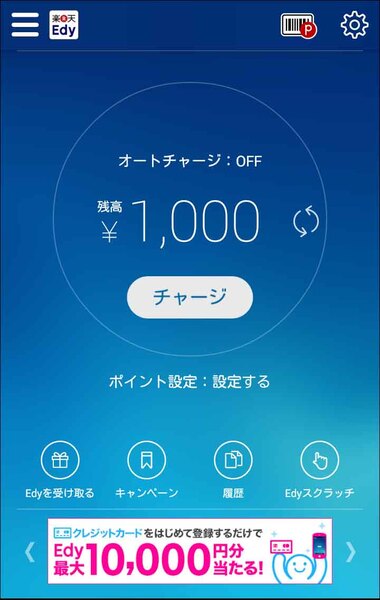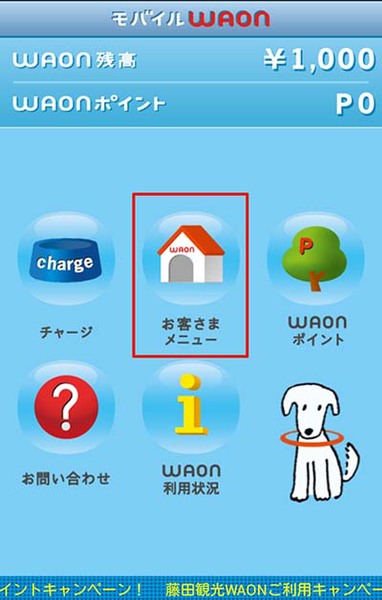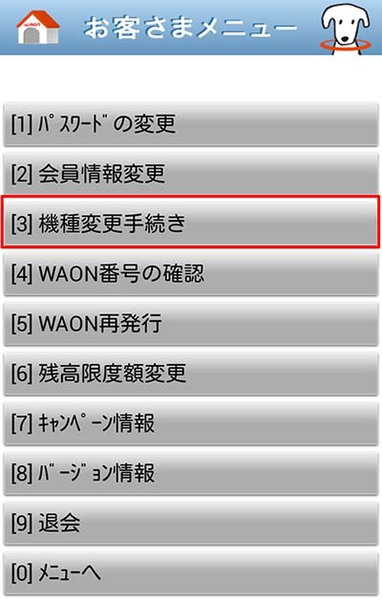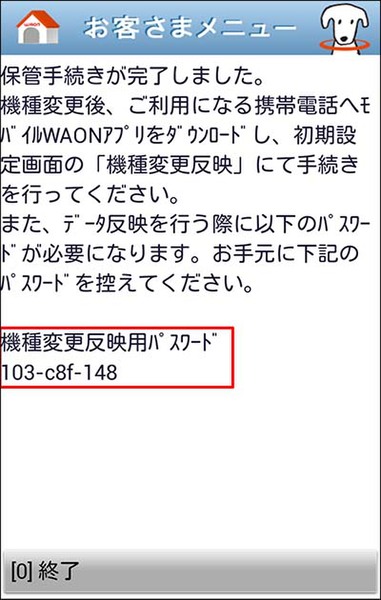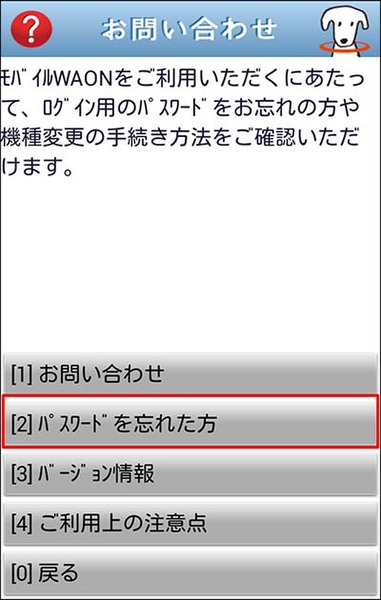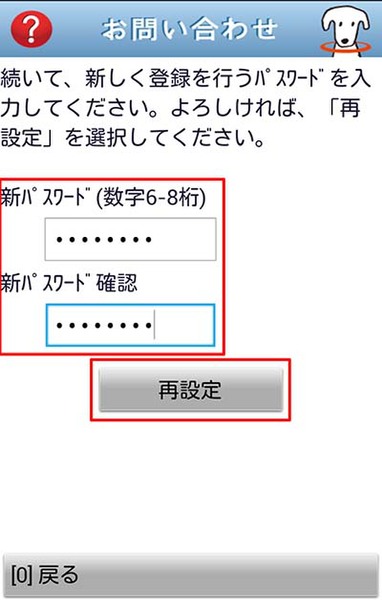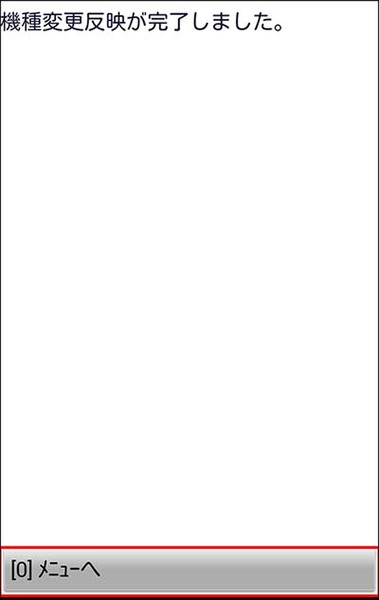スマホ機種変更前に読む! かんたん 各種アプリ&サービスのデータ移行・引き継ぎ方法 第6回
「楽天Edy」「モバイルWAON」「nanaco」の電子マネー残高を移行する
2015年10月29日 11時30分更新
第6回 「楽天Edy」など各種電子マネーの引き継ぎ
おサイフケータイの対応サービスのうち、3つの先払い式電子マネー「楽天Edy」「モバイルWAON」「nanaco」の移行手順を紹介していこう。電子マネーの残高やポイント残高を移行したいなら、機種変更前に“預け入れ”が必須になる。残高がある人は、事前に忘れずに手続きを行おう。
ただし、旧機種に電子マネーやポイントの残高がないようなら、引き継ぎにこだわらず新機種で新たにサービス登録してもほとんど影響はない。手続きが面倒なら機種変更前に電子マネーを使い切ってしまうというのもいいだろう。
なお、新機種でおサイフケータイの各種サービスを利用する際は、プリインされている「おサイフケータイ」アプリから、各種サービスのアプリをダウンロードすると便利だ。
楽天Edyの移行方法は2種類あり
「楽天Edy」では、楽天会員IDを利用する方法とユーザー情報を利用する方法の2つの移行方法が用意されている。
楽天会員IDを利用するには楽天会員のIDが必要だが、手数料は無料。ただし引き継げるのは残高のみで、登録してあるユーザー情報は引き継げない。一方、ユーザー情報を利用する方法は、100円(税別)の手数料が必要になるが、メールアドレスやクレジットカード情報などを含むユーザー情報も移行することができる。ただし、移行にはユーザー情報登録時に設定したパスワードの入力が必要で、もしパスワードを忘れてしまっていると、残高しか引き継ぎできない(その場合でも手数料は必要)。
また、受け取りには有効期限があり、預け入れ日から90日以内に受け取る必要がある。
というわけでここでは無料の楽天会員IDを利用する方法を紹介する。もし登録済みの楽天会員IDやパスワードを忘れてしまっている場合は、移行のために新規に会員登録してしまっても大丈夫だ。
機種変更前にすること
楽天IDとパスワードを入力する画面に変わるので、IDとパスワードを入れる。パスワードを忘れている場合は「ID・パスワードをお忘れの方」をタップし、楽天IDを持っていない場合は「新規楽天会員登録(無料)」をタップしてここで設定しよう。そのあと表示される画面で「残高を預ける」をタップすれば完了だ。IDとパスワードは機種変更後にも使うので、忘れないように控えておこう
機種変更後にすること
楽天のIDのとパスワードを入力し、「次へ進む」をタップする。ここでは機種変更前に使ったIDとパスワードと同じものを入力しよう。次の画面で「残高を受け取る」をタップすると以前のスマートフォンで預けた残高が新しいスマートフォンに移行される
「モバイルWAON」は移行手続きが簡単!
「モバイルWAON」は、アプリでちょっとした手続きを行うだけで簡単に移行できるのが特徴。手数料もかからない。預け入れにはパスワードが必要になるが、もし忘れてしまっていても、再発行も比較的ラクにできる。
モバイルWAONには、WAONポイントがたまる通常のモバイルWAONのほかに、JALのマイルがたまる「モバイルJMB WAON」もあるが、移行手続き自体は同じだ。
機種変更前にすること
機種変更前にWAON残高とWAONポイントをセンターに一時保管する。保管手続きは、通信環境のよい場所で行なおう。
パスワードを忘れた場合
パスワードを忘れてしまった場合でも、アプリから再設定することができる。再設定に必要なのは、登録した生年月日と電話番号のみ。メールアドレスは不要なので、迷うことは少ないはず
モバイルWAONのTOP画面で「お問い合わせ」を選択し、表示された画面で、「[2]パスワードを忘れた方」をタップする。ちなみに先述の預け入れ手続き時のログイン画面で、「[2]パスワードを忘れた方」を選んでもOKだ
機種変更後にすること
機種変更後のスマートフォンにモバイルWAONをインストールし、起動すると表示される初期設定画面で機種変更の手続きができる。

この連載の記事
-
第7回
スマホ
おサイフケータイ「モバイルSuica」「iD」のデータを機種変更後も使えるようにする -
第5回
スマホ
「Dropbox」と「Evernote」のデータを新しいスマホでも使えるようにする -
第4回
スマホ
「パズドラ」「モンスト」のデータを機種変更したスマホに引き継ぐ -
第3回
スマホ
新しいスマホで「Twitter」「Facebook」を使う -
第2回
スマホ
LINEのアカウントやトーク履歴を移行する -
第1回
スマホ
スマホの機種変更の前にこれだけはしておこう -
スマホ
スマホ機種変更前に読む! かんたん 各種アプリ&サービスのデータ移行・引き継ぎ方法 - この連載の一覧へ